有的朋友由于自己的C盘太小,所以想要使用分区助手来扩大c盘,但是不知道win11分区助手怎么扩大c盘,其实我们只需要使用其中自带的分区扩展功能就可以了。
1、首先打开分区助手,点击左上角“扩展分区向导”
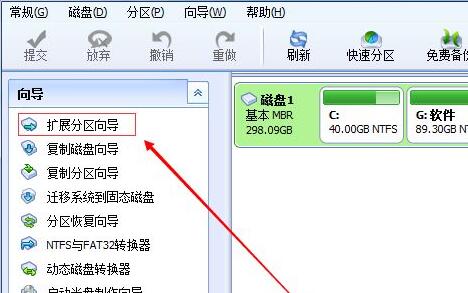
2、然后选择“扩展系统分区”,点击“下一页”
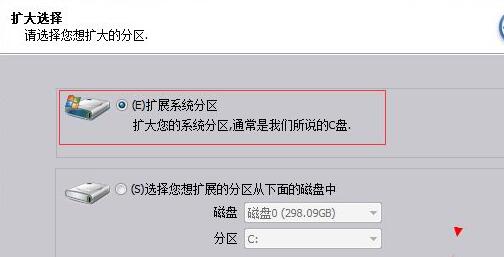
3、接着选择需要为C盘提供空间的分区,点击“下一页”
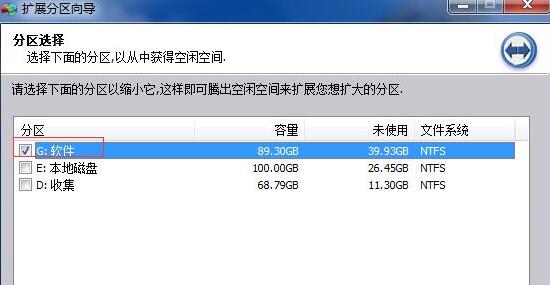
4、然后拖动中间的滑块就可以更改扩展的大小了。
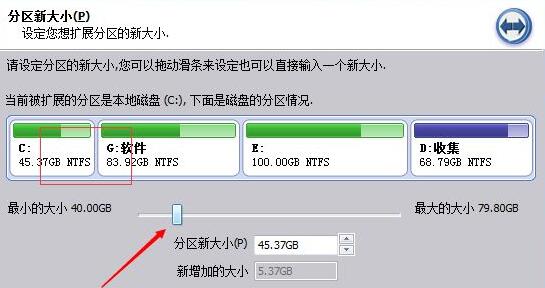
5、选择完成后点击“执行”,等待软件自动运行扩展分区就可以了。
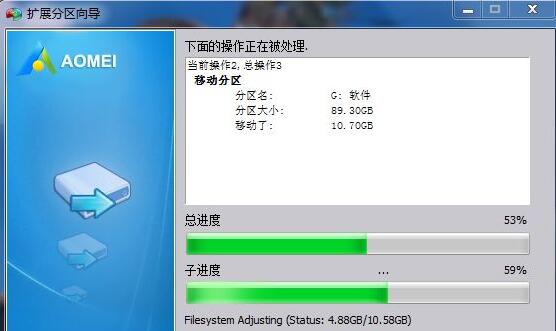
扩展分区完成后电脑会自动重启,大家不需要担心,等待重启即可。
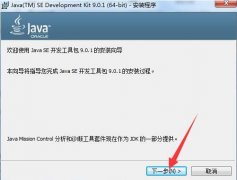 UG NX12.0如何安装-UG NX12.0安装教程
UG NX12.0如何安装-UG NX12.0安装教程
如何安装UG NX12.0呢,有哪些步骤呢?还不会的朋友可以来看看小编......
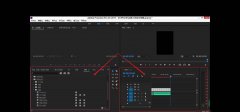 premiere怎么快速批量插入过渡-pr批量加过
premiere怎么快速批量插入过渡-pr批量加过
小伙伴们你们知道premiere怎么快速批量插入过渡呢?今天小编很乐......
 Edge浏览器使用文本光标导航页面的方法
Edge浏览器使用文本光标导航页面的方法
很多小伙伴都喜欢将Edge浏览器作为自己电脑中的默认浏览器,因......
 大润发优鲜怎么抢菜
大润发优鲜怎么抢菜
特殊时期,很多用户都比较关心,大润发优鲜这款app怎么抢菜,......
 如何使用工具检测硬盘状态:检测硬盘健
如何使用工具检测硬盘状态:检测硬盘健
了解硬盘的健康状态对保证电脑性能至关重要。随着数字化时代......

很多用户们在使用win10系统进行cf游戏玩耍的时候,却发现自己的CF不是全屏模式的,半屏玩耍起来就显得很怪很麻烦,这个问题需要怎么解决呢,快来看看详细的解决方法吧~...
刚安装好windows10系统的用户,打开xbox控制台小帮手,却出现了xbox控制台小帮手无法登陆0x404提示,那么接下来我们一起看看详细的xbox控制台小帮手无法登陆0x404解决方法吧!...

我们在使用win10操作系统,登陆了系统账户之后,如果因为需求必须要推出当前登录微软账户该怎么办呢。对于这个问题,小编觉得可以尝试在命令提示符中进行操作,然后将账户禁用即可。具...

我们在使用win10操作系统电脑的时候,如果遇到了一些情况需要我们重装操作系统的话,对于windows10系统镜像怎么安装这个问题,小编觉得我们可以先在设备中下载需要的操作系统,系统家园网...
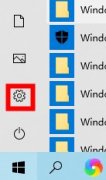
用户在打开xbox商店后,进入自己要下载的游戏,但是只能输入字母,打不出来中文,那么接下来让我们一起看看xbox商店搜游戏只能输入字母的解决方法吧!...

win10系统是现下用户最多的一款精品系统,这款系统能够很好的兼容我们使用的应用和程序,但是在使用过程中。win10显示的问题可不少,那么这些问题需要怎么去解决呢,快来看看详细的教程...
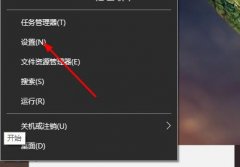
很多人现在都更新了win10系统,好用又简洁,很多小伙伴们在使用输入法的时候都喜欢进行自由的设置吧,但是有时候没法在控制面板中找到它,一起看看win10控制面板输入法不见了解决方法吧...
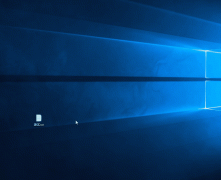
在使用电脑的时候,我们经常会经常的存储一些资料信息等,如果我们担心文件被别人盗取的话,可以为文件夹加上密码,但是很多的用户们不清楚怎么去为文件夹加上密码,那就快来看看详细...

我们在安装了win10操作系统之后,有的小伙伴想要将我们当前的操作系统进行重装,但是不知道该怎么做。那么据小编所知,我们可以找到一个下载系统地址的网站,然后找到我们需要进行下载...

我们在使用win10系统的时候,有些情况下需要安装一些自己需要的软件,但是不知道应该在windows10上安装什么版本的比较合适。对于win10应该装哪个版本的anaconda这个问题,小编觉得win10作为目前...

使用华硕笔记本的小伙伴们如果在听歌看视频的时候遇到了win10电脑外放有杂音的情况。小编建议采用更新声卡驱动,或者是去线下的服务网点去检测维修。具体修复方法看看小编怎么说吧~...

win10Xbox是win10系统自带的游戏平台,很多小伙伴在它上面和好友一起玩游戏,可是有时候会出现无法多人一起游戏的情况,下面就一起来学习一下如何解决这个问题吧。...
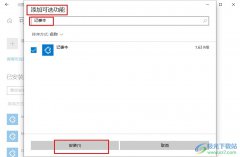
很多小伙伴之所以喜欢使用Win10系统,就是因为Win10系统中的功能十分的丰富,能够帮助我们解决电脑使用过程中遇到的各种问题。有的小伙伴在使用电脑的过程中可能会遇到记事本功能不见了...
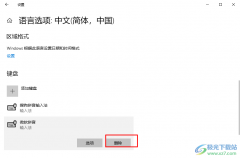
很多小伙伴都喜欢使用Win10系统,因为在这款系统中,我们可以对电脑进行各种个性化设置,还可以使用Win10中的设置来解决电脑使用过程中遇到的各种问题。有的小伙伴在使用Win10系统时可能会...

我们在使用win10操作系统的时候,有的小伙伴们在更新新的版本1909之后发现,在单机鼠标右键进行操作的时候,无论是选择硬盘磁盘还是资源管理器,电脑都会突然卡顿动不了。那么对于这种问...